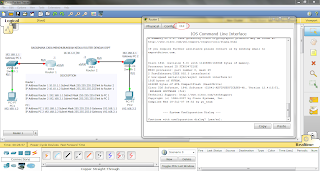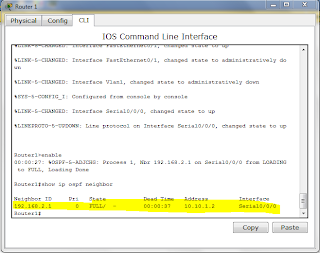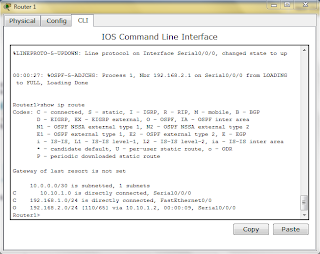Frame Relay adalah protokol WAN yang beroperasi pada layer pertama dan kedua
dari model OSI, dan dapat diimplementasikan pada beberapa jenis interface
jaringan. Frame relay adalah teknologi komunikasi berkecepatan tinggi yang
telah digunakan pada ribuan jaringan di seluruh dunia untuk menghubungkan LAN,
SNA, Internet dan bahkan aplikasi suara/voice.
Keunggulan Frame Relay
Flexibilitas
Seandainya beberapa kantor ingin saling berkomunikasi yang dibutuhkan hanyalah tersambung kepada virtual circuit yang menuju kantor lainya karena virtual circuit pada frame relay menyediakan flexibilitas yang cukup pada sebuah jaringan.
Efektivitas biaya
1.Network Provider dapat menghemat biaya karena tidak membutuhkan banyak peralatan yg dibeli dan dirawat di karenakan pada frame relay menggunaka bandwidth bersama kepada kostumer yang berbasis besar.
Keunggulan Frame Relay
Flexibilitas
Seandainya beberapa kantor ingin saling berkomunikasi yang dibutuhkan hanyalah tersambung kepada virtual circuit yang menuju kantor lainya karena virtual circuit pada frame relay menyediakan flexibilitas yang cukup pada sebuah jaringan.
Efektivitas biaya
1.Network Provider dapat menghemat biaya karena tidak membutuhkan banyak peralatan yg dibeli dan dirawat di karenakan pada frame relay menggunaka bandwidth bersama kepada kostumer yang berbasis besar.
2.Dari segi biaya frame relay jelas lebih hemat karena
kostumer hanya harus membayar untuk local loop nya saja jadi tidak harus
membayar koneksi end-to-end,
sedangkan untuk bandwidth-nya dapat
dibeli dari network provider manapun
Enkapsulasi
Frame Relay
Frame yang berisikan paket data yang berasal dari protokol network layer, dan di enkapsulasi pada porsi data didalam frame frame relay.
Frame yang berisikan paket data yang berasal dari protokol network layer, dan di enkapsulasi pada porsi data didalam frame frame relay.
Cara kerja Frame Relay
Pertama frame relay menerima paket dari network layer. Kemudian dibungkus dengan field address yang berisikan DLCI dan ditambahkan field Checksum flag untuk menunjukan awal dan akhir si frame. Setelah paket dienkapsulasi frame relay melewati frame ke transport layer untuk dipindahkan.
Pertama frame relay menerima paket dari network layer. Kemudian dibungkus dengan field address yang berisikan DLCI dan ditambahkan field Checksum flag untuk menunjukan awal dan akhir si frame. Setelah paket dienkapsulasi frame relay melewati frame ke transport layer untuk dipindahkan.